【教程】Anaconda安装
零、Anaconda介绍
Anaconda个人版是一个免费、易于安装的包管理器、环境管理器和Python发行版(所以装了Anaconda就可以不用再另外装Python了),有提供非常多的开源包,用Anaconda来安装这些开源包相对来说方便一些,Anaconda自带了两百多个常用的开源包。Anaconda可以在Windows、macOS和Linux上使用。
壹、获取Anaconda
可以从官网下载:Anaconda官网
也可以从软件镜像站下载(推荐,速度相对较快):北京外国语大学开源软件镜像站、阿里云镜像站
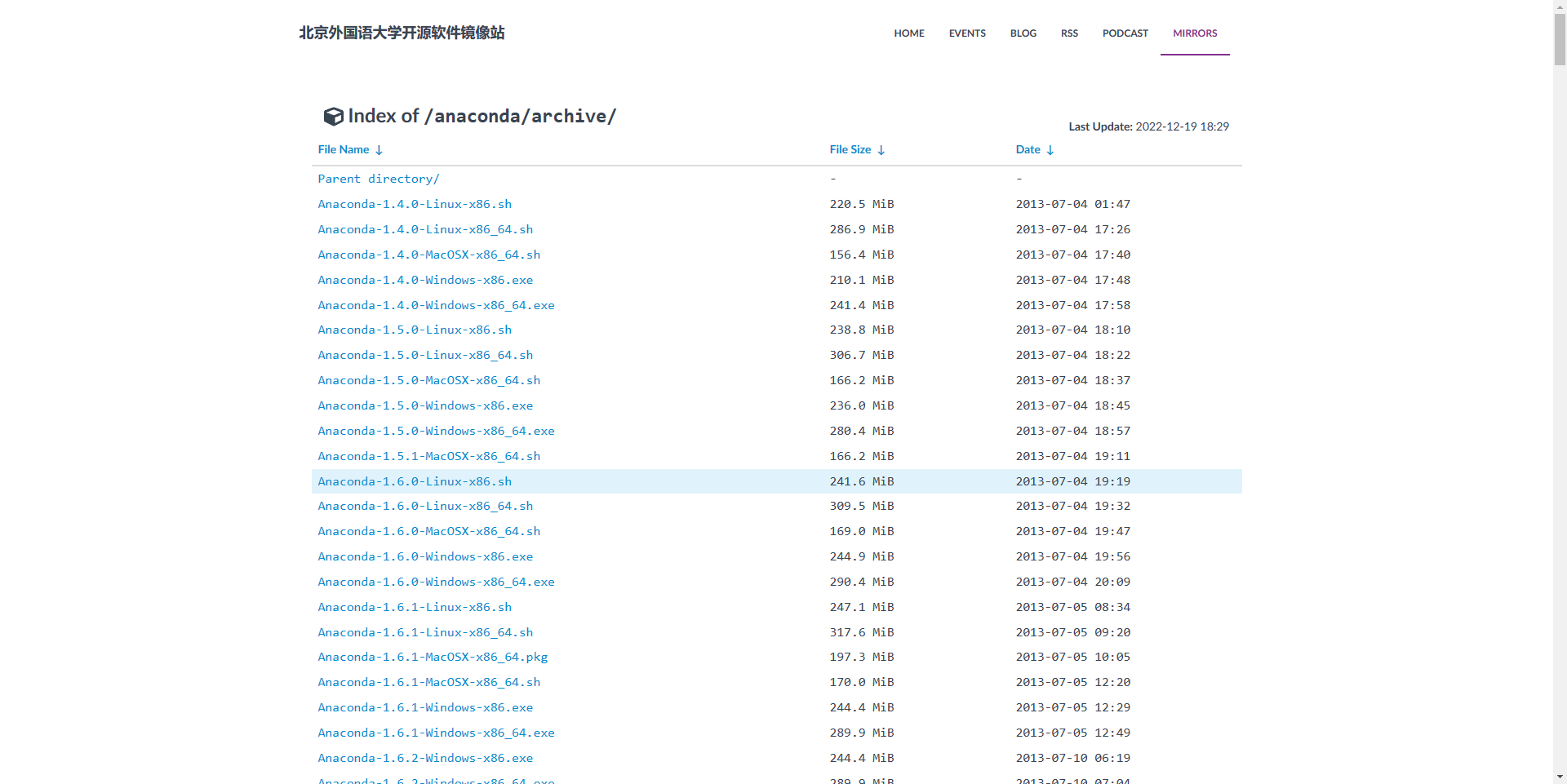
根据自己需要的版本去下载,每个Anaconda对应着不同的Python版本,可以到网上去查一下。
我选择的是:anaconda-2020.11-Windows-x86_64,它的Python版本是3.8
贰、安装过程
Next(下一步)
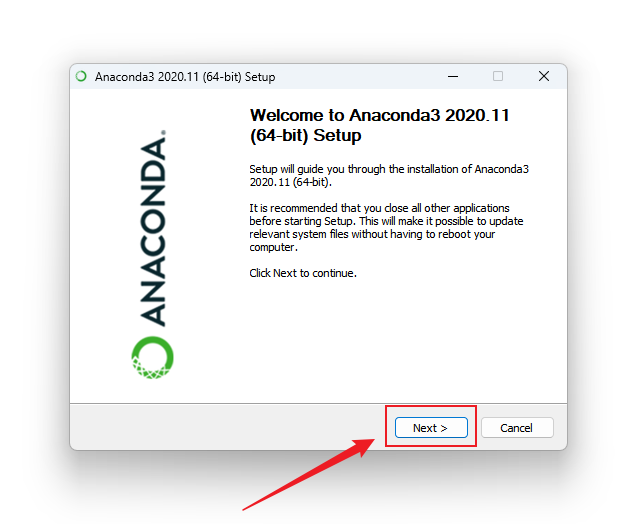
I Agree(同意许可协议内容)
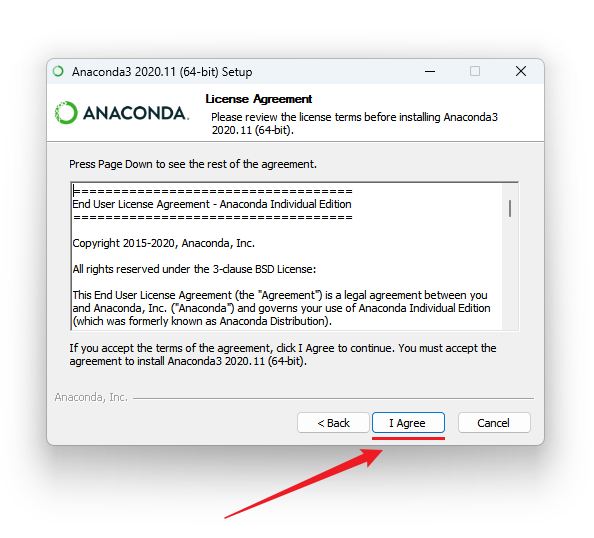
这里建议选择All Users(所有用户)再点Next(下一步),这样你重新开个Windows用户不用重新安装Anaconda
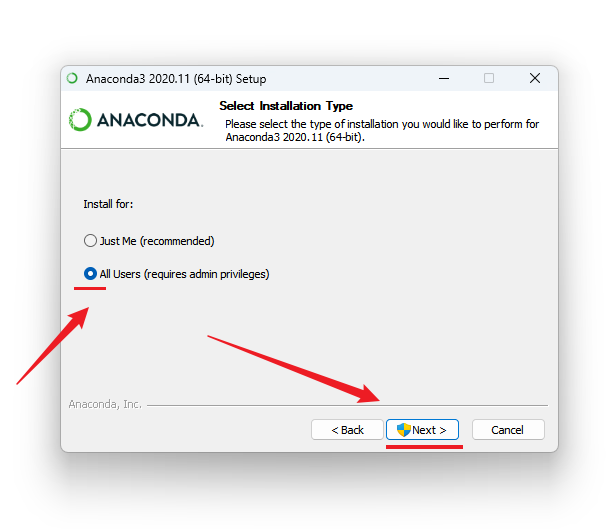
设置Anaconda的安装位置,Next(下一步),如果C盘空间足够,这里不建议改位置(建议记录一下安装位置,等下配置环境变量需要用到)
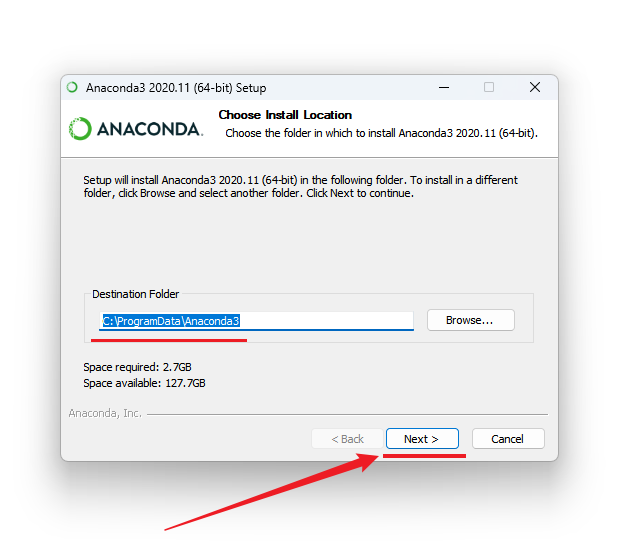
建议把第一项Add Anaconda3 to the system PATH environment variable(将Anaconda3添加到系统路径环境变量中)勾选上,后面可以不用自己添加这个环境变量,然后点Install(安装)
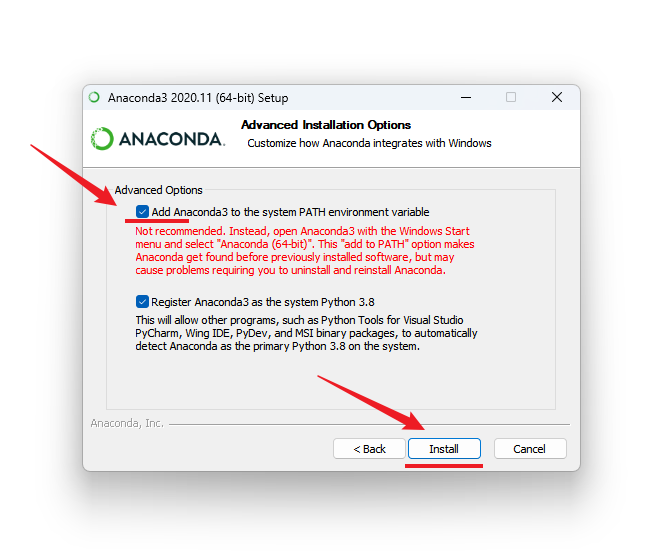
等待其安装完成
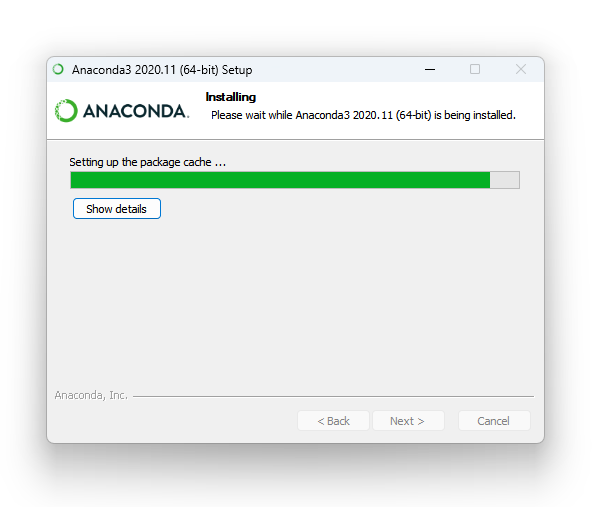
Next(下一步)
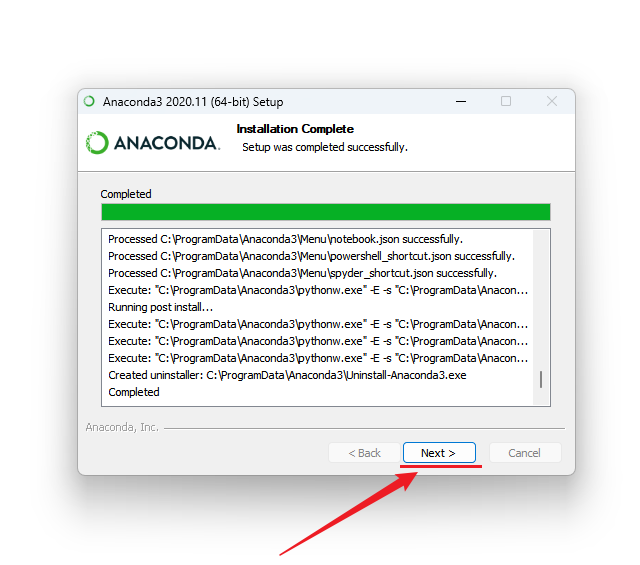
8.Next(下一步)
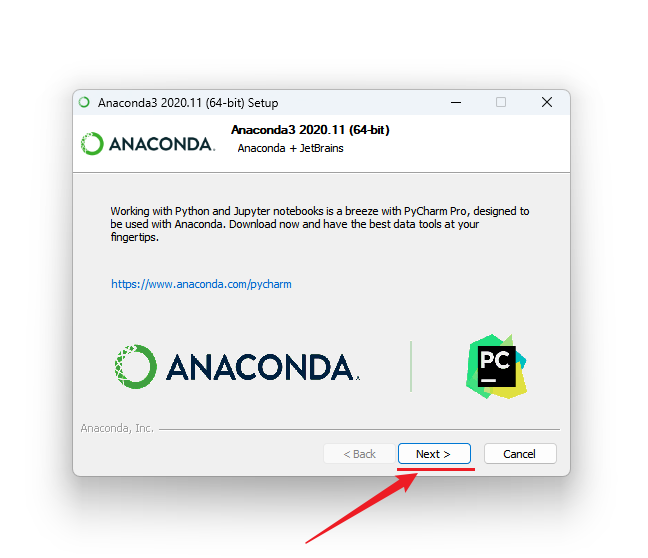
9.上面这两个是相关的教程和开始使用,有需要的同学可以保留,不需要的可以取消,然后点Finish(完成)
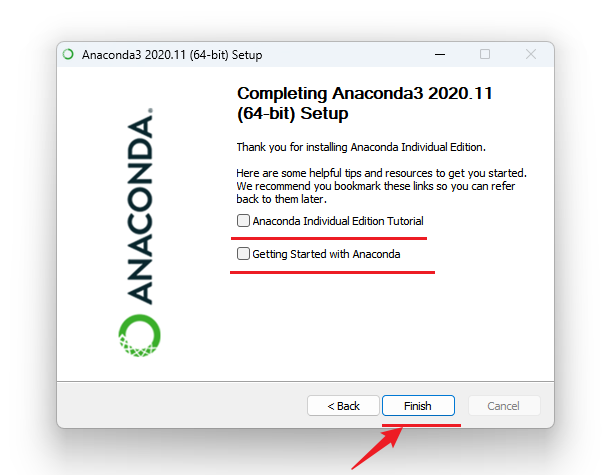
叁、环境变量(如果刚刚没勾选自动配置,则需要手动配置)
- 在“此电脑”上右键,选择“属性”,在打开的系统信息中选择“高级系统设置”
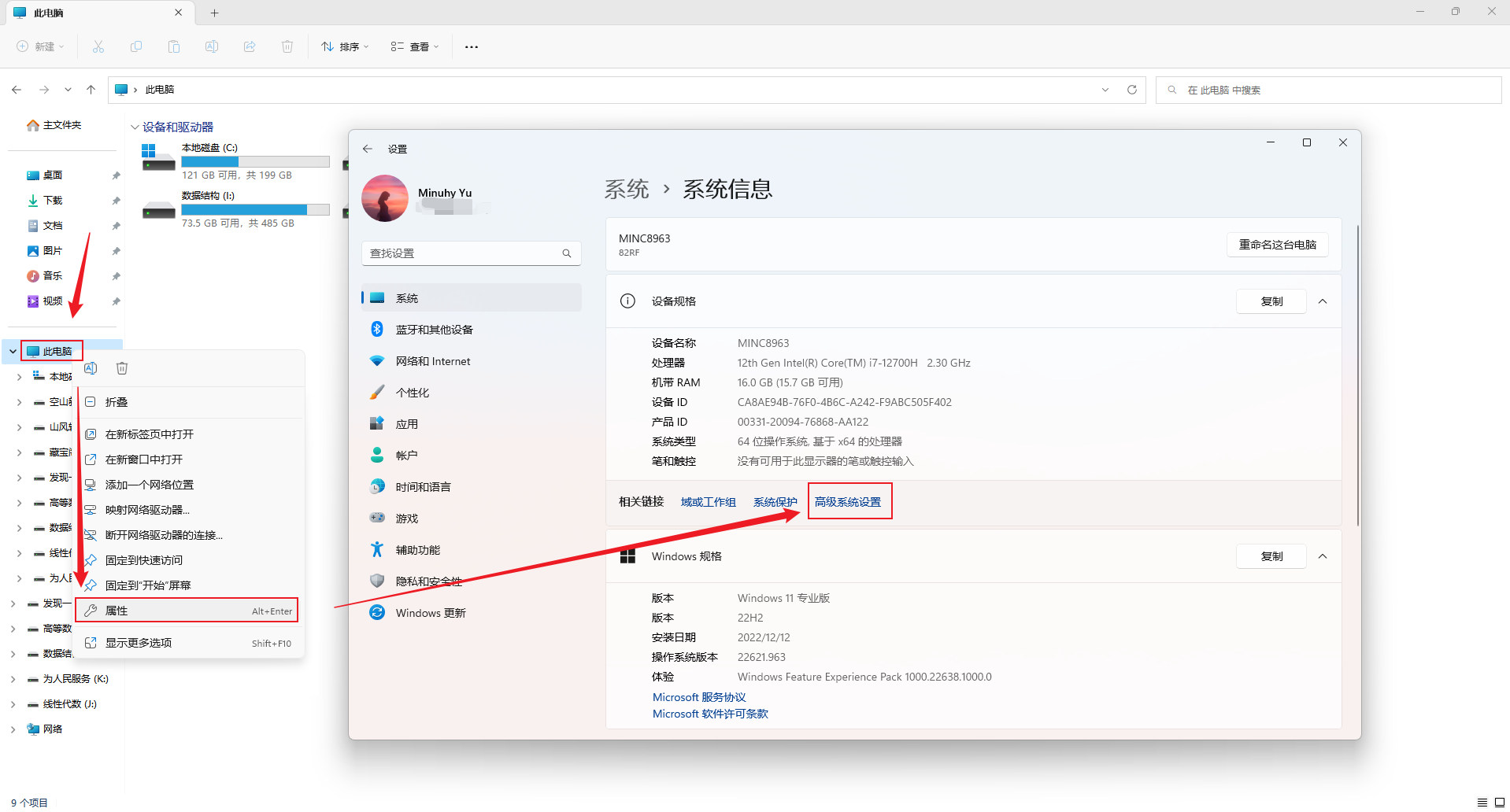
- 在系统属性窗口中选择高级选项卡,然后点击“环境变量”,在环境变量窗口的系统环境变量中找到“Path”环境变量,选中后点编辑,新建如下5条环境变量(把“安装路径”替换为你刚刚记录的安装位置),然后依次点确定,关闭所有窗口
安装路径
安装路径\Library\mingw-w64\bin
安装路径\Library\usr\bin
安装路径\Library\bin
安装路径\Scripts
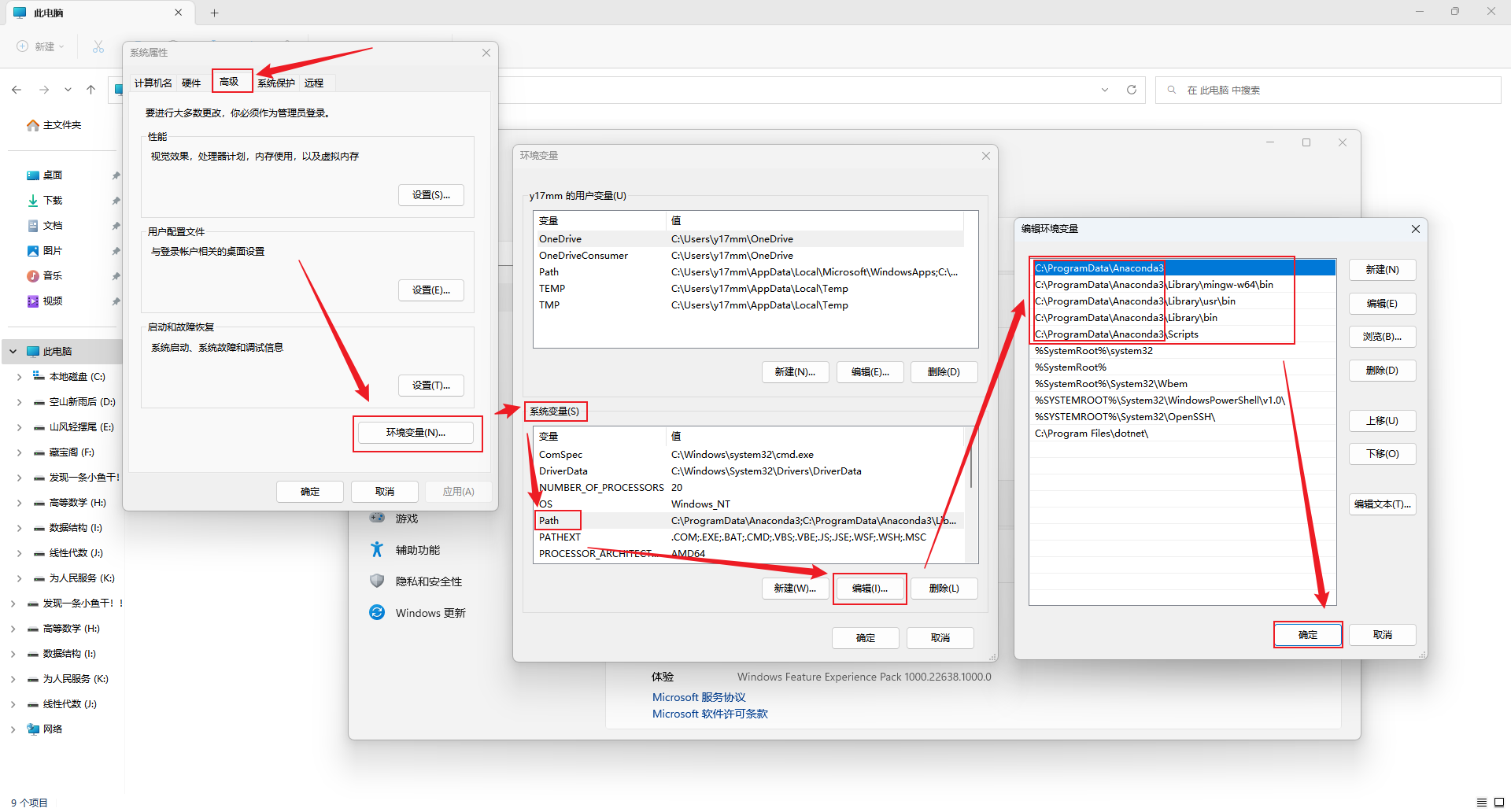
肆、验证安装
- 验证Python是否安装成功:按Windows键+R键打开运行窗口,输入cmd打开终端,在终端中输入
python,如果出现Python的版本号即算成功
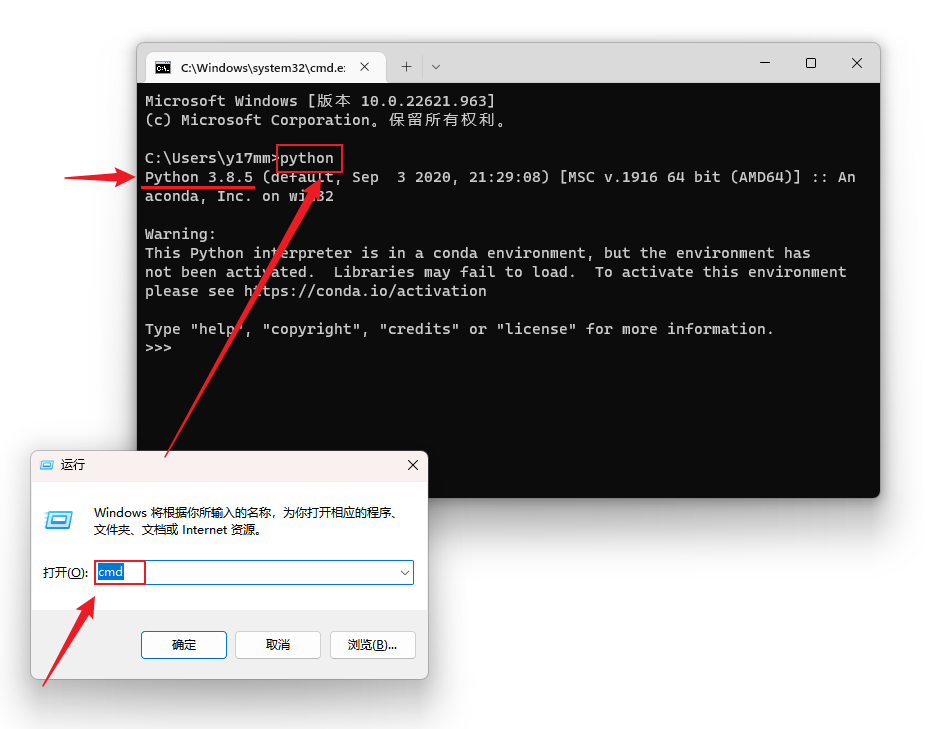
2.验证Anaconda是否安装成功:关掉刚刚的终端窗口,再按Windows键+R键打开运行窗口,输入cmd打开终端,在终端中输入conda --version,如果出现Anaconda的版本号即算成功
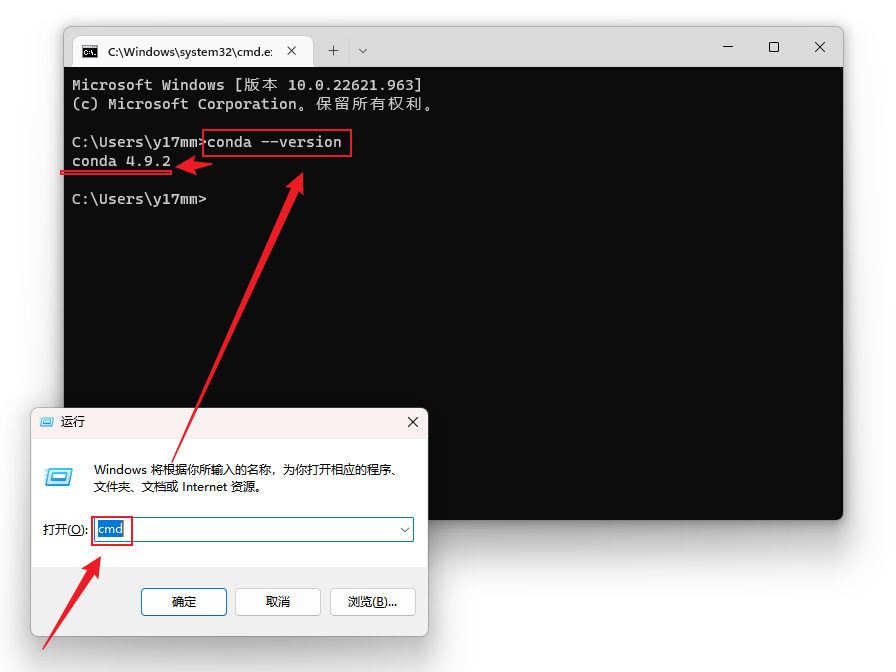
伍、更改Anaconda软件源(可选,可以在一定程度上加快开源包的下载速度)
- 生成配置文件:在刚刚验证安装的终端中执行如下命令(终端无输出)
conda config --set show_channel_urls yes
- 添加软件源:在终端中执行如下命令(终端无输出)
conda config --add channels https://mirrors.bfsu.edu.cn/anaconda/pkgs/free/
conda config --add channels https://mirrors.bfsu.edu.cn/anaconda/pkgs/main/
- 检查是否添加成功:在终端中执行如下命令
conda config --show channels
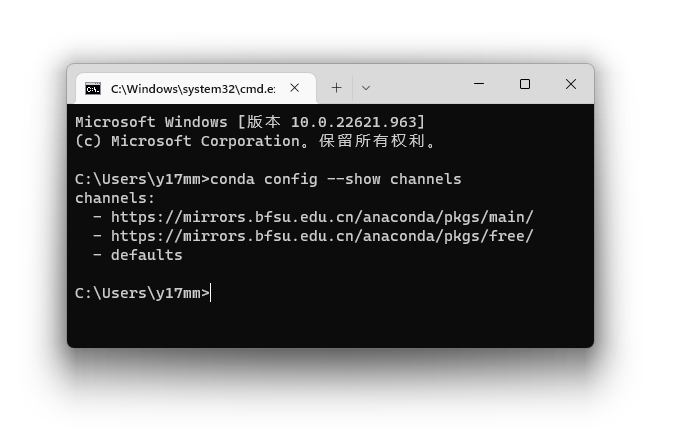
陆、参考文档
【教程】Anaconda安装的更多相关文章
- Anaconda 安装教程(Win10环境) Tensorflow安装
序 Python易用,但用好却不易,其中比较头疼的就是包管理和Python不同版本的问题,特别是当你使用Windows的时候.为了解决这些问题,有不少发行版的Python,比如WinPython.An ...
- Anaconda安装教程+Tensorflow教程
Anaconda安装 1.拿到安装包,点击安装 2.下一步 3.下一步 4.下一步 5.下一步 6.下一步 7.更改文件显示路径 ctrl+f查找 # The directory to use for ...
- 教程|Anaconda在Windows上安装及使用
Anaconda是一个python环境管理软件.可以建立环境,并向环境装安装自己需要的包. 其优势是可以不用自己一个一个安装包,极大地减少了因为配置环境而产生的时间成本:同时多个环境相互独立,为不同项 ...
- anaconda安装教程
Anaconda是一个方便的python包管理和环境管理软件,一般用来配置不同的项目环境.我们常常会遇到这样的情况,正在做的项目A和项目B分别基于python2和python3,而第电脑只能安装一个环 ...
- 利用Anaconda安装python后,如何安装opencv-python
利用Anaconda安装python后,想要安装opencv-python,但发现利用opencv-python的官方教程,没法实现opencv的安装 还好看到了另外一篇博客的方法,试一下,果然凑效 ...
- Anaconda 安装和配置
Anaconda 安装和配置 1. Anaconda 安装 Anaconda说明及安装过程:Anaconda详细安装使用教程 2. Anaconda和Pip源修改 Anaconda源修改:打开Anac ...
- Anaconda安装Graphviz, mac下Graphviz安装, pcharm中调用pycharm, Graphviz典型例子
mac下的Graphviz安装及使用 2017年10月13日 13:30:07 阅读数:7495 一.安装 Graphviz http://www.graphviz.org/ mac用户建议直接用ho ...
- win10+anaconda安装tensorflow和keras遇到的坑小结
win10下利用anaconda安装tensorflow和keras的教程都大同小异(针对CPU版本,我的gpu是1050TI的MAX-Q,不知为啥一直没安装成功),下面简单说下步骤. 一 Anaco ...
- Anaconda安装tensorflow和keras(gpu版,超详细)
本人配置:window10+GTX 1650+tensorflow-gpu 1.14+keras-gpu 2.2.5+python 3.6,亲测可行 一.Anaconda安装 直接到清华镜像网站下载( ...
- Anaconda安装和卸载+虚拟环境Tensorflow安装以及末尾问题大全(附Anaconda安装包),这一篇就够了!!!
前言 实话说,在自己亲手捣鼓了一下午加一晚上后,本人深深地感受到了对于"Anaconda安装+虚拟环境Tensorflow安装"里面的坑点之多,再加上目前一些博主的资料有点久远,尤 ...
随机推荐
- python SQLAlchemy ORM——从零开始学习 01 安装库
01基础库 1-1安装 依赖库:sqlalchemy pip install sqlalchemy #直接安装即可 1-2导入使用 这里讲解思路[个人的理解],具体写其实就是这个框架: 导入必要的接口 ...
- 【C语言学习】——命令行编译运行 C 语言程序的完整流程
今天要学习的内容是 命令行编译运行 C 语言程序,进一步理解C语言编译运行的底层实现和编译原理相关知识,下面是命令行编译运行 C 语言程序的完整流程 一.理论讲解 1. 编译原理概述 1.1 编译过程 ...
- 关于win1124h2不兼容HCL
Windows 11 24H2与HCL不兼容的问题较为复杂,以下是几种常见的解决办法: 回退系统版本 如果是在更新到Windows 11 24H2的10天内发现HCL不兼容,可以使用系统自带的回退功能 ...
- 万字图文:SaaS业务架构、价值流、业务能力、业务流程、业务对象、组织架构
大家好,我是汤师爷~ 本文为读者提供一个SaaS业务架构的系统性框架,探讨业务架构分析的核心要素,帮助SaaS企业深入剖析目标客户的业务模式,全面理解他们的业务架构. 无论你是SaaS创业者.产品经理 ...
- java中的接口和枚举
接口:可以简单的理解为规则 接口的基本语法: interface 接口名称 { 规则属性, 规则行为} 接口 接口其实是抽象的 接口的属性必须是固定的值,并且不能够修改的 属性和行为的访问权限必须是公 ...
- uni-app如何只用插件市场中的插件
将你需要的插件下载下来.比如说如下图 在pages.json配置 globalStyle是一个单独的字段 "globalStyle": { "usingComponent ...
- 玩转云端|天翼云边缘安全加速平台AccessOne实用窍门之让办公访问安全、高效又稳定
本文分享自天翼云开发者社区<玩转云端|天翼云边缘安全加速平台AccessOne实用窍门之让办公访问安全.高效又稳定>,作者:天翼云社区官方账号 随着社会信息化程度不断提高,远程办公已经成为 ...
- 本地部署 DeepSeek Janus Pro 文生图大模型
Hello, 大家新年好. 在这个春节期间最火的显然是 DeepSeek 了.据不负责统计朋友圈每天给我推送关于 DeepSeek 的文章超过20篇.打开知乎跟B站也全是 DeepSeek 相关的内容 ...
- 若依单体Vue版本新增多环境配置
若依框架是一个简单的web后台管理脚手架,基于SpringBoot+Vue开发的.本次更改版本为3.8.7截止2023年8月14日,最新版本! 若依自带只有 application.yml 与 app ...
- Deepseek学习随笔(4)--- DeepSeek 在学术中的应用
文献阅读与总结 对于学术研究人员来说,DeepSeek 可以帮助快速阅读和总结文献: 上传 PDF 文献,输入:请总结本文的研究方法和核心结论 DeepSeek 会生成文献的摘要,帮助你快速了解主要内 ...
